6signfunction, 6 sign function – PiPO Pad-P1 User Manual
Page 23
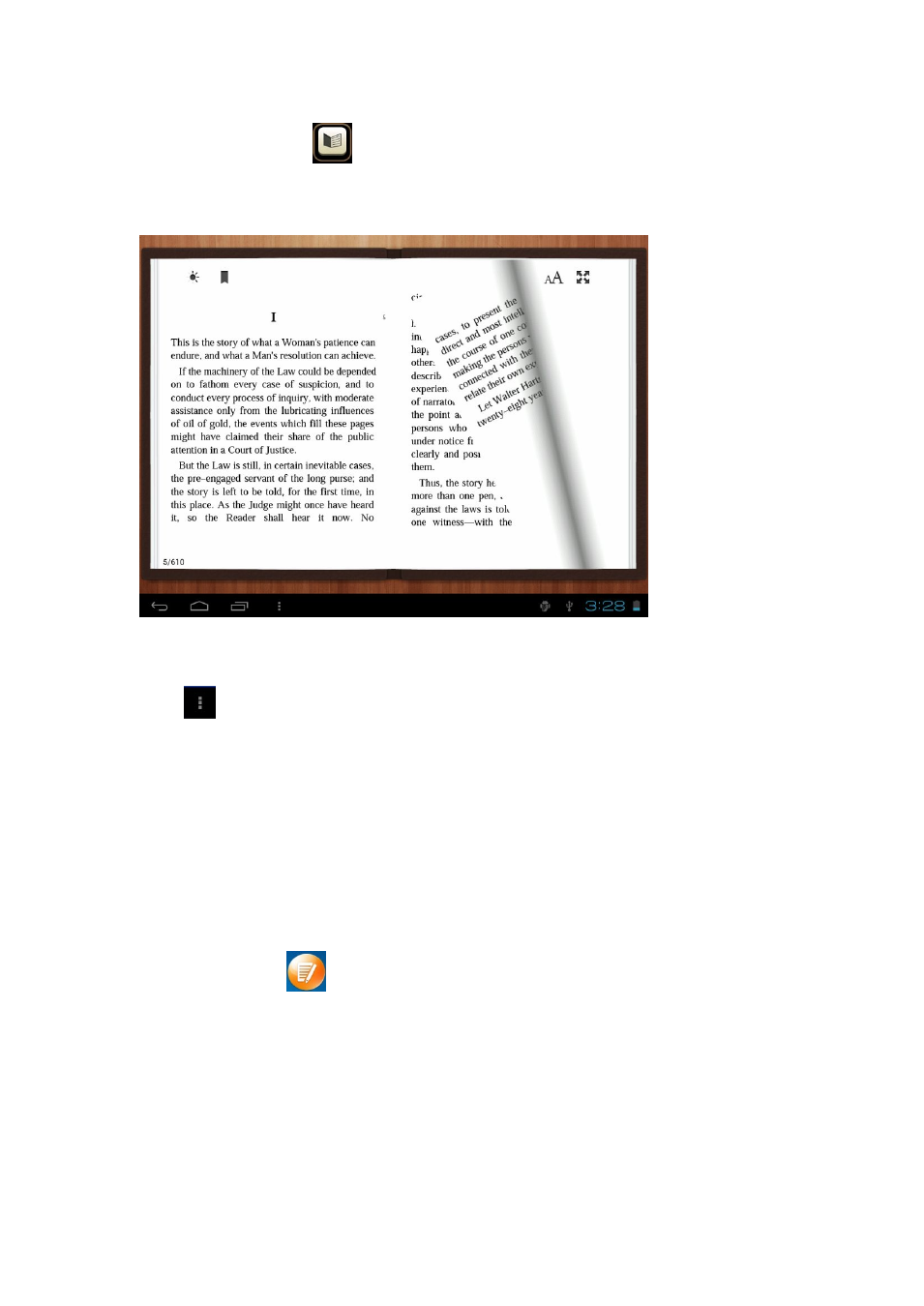
23
Tap the “e-book”
icon to open e-book shelves. Tap an e-book to
open the book and read.
You can page up or page down by sliding your finger right or left.
Tap
or the menu button to check the sub-menus. You can set the
font size, Go to Page jump; check your bookmarks, set the auto flip
time, etc.
6.6 Sign function
Tap the “sign”
icon to open this.
See also other documents in the category PiPO Tablet:
- M8HD (42 pages)
- M6 pro (42 pages)
- M9 pro OTA (45 pages)
- M7 pro (37 pages)
- M8 pro (36 pages)
- M8 pro (32 pages)
- M1 v.1 (17 pages)
- M2 v.1 (18 pages)
- M3 v.1 (17 pages)
- U1 (18 pages)
- U1Pro (18 pages)
- S1 (18 pages)
- S2 (18 pages)
- KS8000 (30 pages)
- KS808 (30 pages)
- M1 v.2 (17 pages)
- Max-M1 pro (31 pages)
- M2 v.2 (18 pages)
- M3 v.2 (17 pages)
- M5 (25 pages)
- M6 (32 pages)
- Max-M6 (26 pages)
- Max-M6 3G (26 pages)
- Max-M7 pro 3G (27 pages)
- Max-M7 pro (26 pages)
- M8 (23 pages)
- M9 (35 pages)
- MD1 (1 page)
- S3 (18 pages)
- U2 (21 pages)
- U3 (21 pages)
- Ultra-U8 (32 pages)
- V4 (20 pages)
- V97 HD (18 pages)
- i75 (8 pages)
